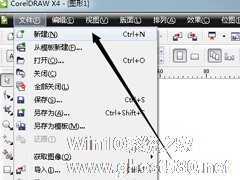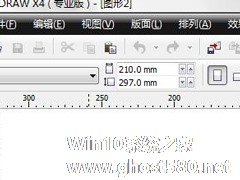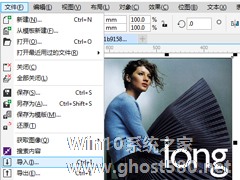-
cdr如何制作倾斜字体?cdr制作倾斜字体的方法步骤
- 时间:2024-05-02 09:02:56
大家好,今天Win10系统之家小编给大家分享「cdr如何制作倾斜字体?cdr制作倾斜字体的方法步骤」的知识,如果能碰巧解决你现在面临的问题,记得收藏本站或分享给你的好友们哟~,现在开始吧!
cdr如何制作倾斜字体?最近有很多小伙伴问我想要在cdr中制作倾斜字体应该怎么办,今天的教程小编就教给大家cdr制作倾斜字体的方法步骤,让我们一起来看看吧。
方法/步骤
1、首先我们打开cdr软件,在菜单栏中选择文件→新建

2、然后我们在工具栏中选择文字工具,

3、接着我们在任意空白处写下任意的文字

4、然后再点击2下写下的文字,出现了如图所示在文字周围的8个图样

5、接下来我们点击一下如图所示的图样

6、这时候拖动鼠标改变文字的倾斜度,如图

7、最后我们也可以拖动左侧或者右侧的图样来改变图片上下的倾斜度,如图

这就是cdr制作倾斜字体的方法步骤啦,大家都学会了吗?还想了解更多的软件教程请关注系统之家。
以上就是关于「cdr如何制作倾斜字体?cdr制作倾斜字体的方法步骤」的全部内容,本文讲解到这里啦,希望对大家有所帮助。如果你还想了解更多这方面的信息,记得收藏关注本站~
Win10系统之家wWw.gHoSt580.net*文章,不得自行转载,违者必追究!
相关文章
-
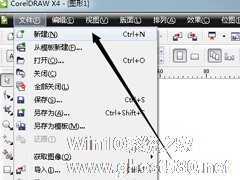
cdr如何制作倾斜字体?最近有很多小伙伴问我想要在cdr中制作倾斜字体应该怎么办,今天的教程小编就教给大家cdr制作倾斜字体的方法步骤,让我们一起来看看吧。
方法/步骤
1、首先我们打开cdr软件,在菜单栏中选择文件→新建
2、然后我们在工具栏中选择文字工具,
3、接着我们在任意空白处写下任意的文字<imgsrc="http://... -

如何使用CDR制作透明水印?最近有很多小伙伴向我询问如何使用cdr制作出透明水印,那么今天的教程就给大家带来cdr制作透明水印的方法步骤。
方法/步骤
1、首先我们打开CDR软件,新建页面,随意用矩形工具拉一块底色,这里我用的橙色,目的是方便看。用圆形工具拉一个任意大小圆,填充白色。
2、然后我们输入你需要的字母或网址,选中文字,点击导航文本》使文... -
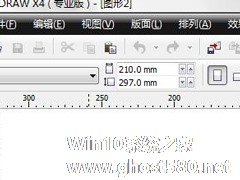
CDR如何制作逼真水滴效果图?CDR制作逼真水滴效果图的方法
CDR如何制作逼真水滴效果图?当我们想用cdr制作出逼真的水滴效果图应该怎么办呢?今天小编就和大家一起来看看使用cdr制作逼真水滴效果图的具体方法步骤。
方法/步骤
1、我们需要先打开CDR软件
2、然后画个椭圆,添加绿色
3、再给图形添加阴影,拆分阴影(Ctrl+k),将阴影转换为位图<imgsrc="http://www.gh... -
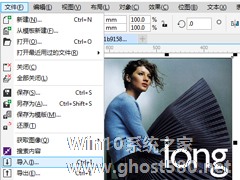
CDR如何制作半调网屏艺术效果?CDR制作半调网屏艺术效果的方法
CDR如何制作半调网屏艺术效果?最近有很多小伙伴想知道cdr制作半调网屏的艺术效果,那么今天就一起来看看使用cdr制作半调网屏艺术效果的具体操作方法吧。
方法/步骤
1、我们需要先打开cdr软件,执行“文件”》“导入”命令,打开一张待处理的图片。
2、然后我们执行“位图”》“模式”》“灰度”,将图片转换为灰度模式。
3、这时应用